パース ビューのグリッドにペイントする場合、このプレーン上にストロークされます。
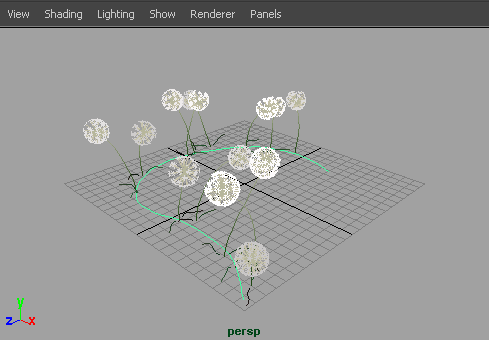
パース ビューのグリッド プレーンにペイントするには
- を選択します。
- ペイント可能なオブジェクトがシーン内に存在しない状態にします。そのためには、シーン ビュー内でオブジェクトが存在しない領域をクリックして全オブジェクトの選択を解除し、次にを選択します。
- コンテンツ ブラウザ(Content Browser) (モデリング(Modeling)メニュー セットでは)またはシェルフで、ペイントに使用するプリセット ブラシをクリックします。
- 必要に応じてストローク設定を修正します()。ストローク設定の変更方法については、「ペイント エフェクト ツール(Paint Effects Tool)オプション」を参照してください。
- 必要に応じてブラシ アトリビュートを変更します(または[Ctrl]と[b]キー(Linux と Windows)や[Ctrl]と[b]キー(Mac OS X)のホットキーの組み合わせ)。ブラシ設定の変更方法については、「ペイント エフェクト ブラシ設定(Paint Effects Brush Settings)」を参照してください。
ヒント: ブラシのグローバル スケール(Global Scale)アトリビュート(既定のホットキー b: ModifyUpperRadiusPress の設定)、ブラシの幅(Brush Width)アトリビュート(ModifyLowerRadiusPress の設定)、サーフェスからストロークまでのオフセット値を制御するストローク オフセット(Stroke Offset)アトリビュート(既定のホットキー m: ModifyDisplacementPress の設定)をホットキー エディタ(Hotkey Editor)のブラシ ツール(Brush Tools)で設定すれば、3D シーン内でインタラクティブに変更することができます。その他のペイント エフェクト(Paint Effects)ホットキーについては、「ペイント エフェクト(Paint Effects)を使用するための準備をする」の「既定のペイント エフェクト(Paint Effects)ホットキーを使用する」を参照してください。
- シーン ビュー内またはシーン ペインティング ビュー内で、地表プレーンに沿ってドラッグします。
シーン ペインティング ビューの詳細については、「シーン ペインティング ビューのオブジェクトのシェーディングを変更する」を参照してください。シーン ペインティング ビュー内での操作については、サーフェスに複数のストロークを自動ペイントするを参照してください。